 Página delantera > Tutoriales de software > 3 formas de solucionar la falta de sonido en Roblox para Windows
Página delantera > Tutoriales de software > 3 formas de solucionar la falta de sonido en Roblox para Windows
3 formas de solucionar la falta de sonido en Roblox para Windows
Pruebe soluciones básicas
- Verifique el dispositivo de audio predeterminado y su nivel de volumen: Si hay varios dispositivos de audio conectados a su computadora, asegúrese de que su dispositivo de audio preferido esté configurado como predeterminado. Además, verifique el nivel de volumen del dispositivo.
- Cierra Roblox y vuelve a abrirlo: Reiniciar Roblox es una forma eficaz de solucionar cualquier problema temporal. Cierra y vuelve a abrir la ventana de Roblox para ver si eso resuelve el problema.
- Prueba con otro juego de Roblox: El problema de falta de sonido en Roblox puede limitarse al juego específico que estás jugando. Intente jugar otro juego para comprobar si el audio no les funciona.
Solución 1: comprobar la configuración de sonido en Roblox
A continuación, debes revisar la configuración de sonido en tu juego Roblox y corregirla si es necesario.
Paso 1: Abre tu juego Roblox. Haz clic en el icono de Roblox en la esquina superior izquierda.
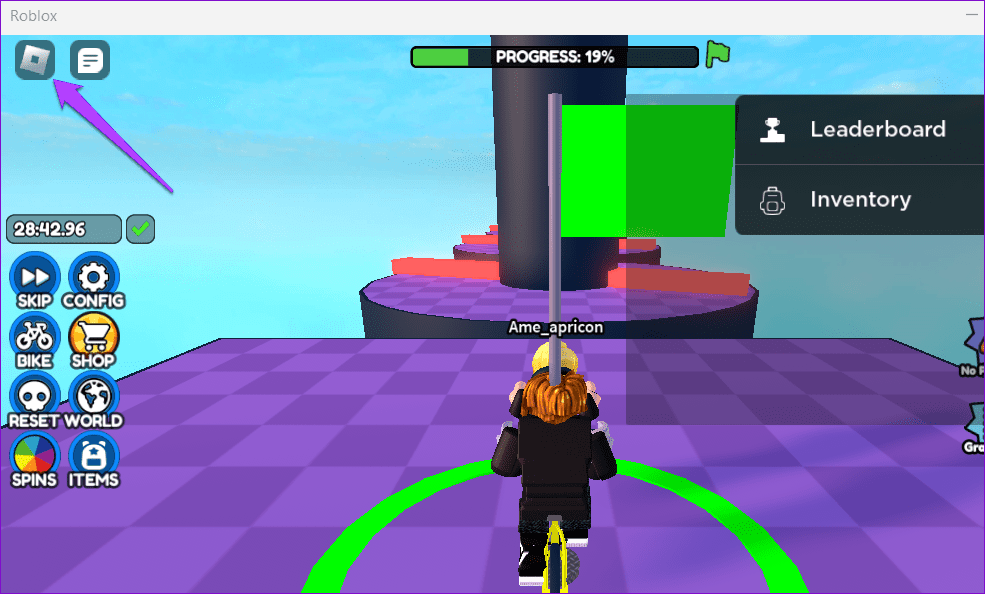
Paso 2: Cambie a la pestaña Configuración y haga clic en el icono más junto a Volumen para ajustar el nivel de volumen de su juego.
Paso 3: Selecciona tu dispositivo de audio preferido junto a Dispositivo de salida.
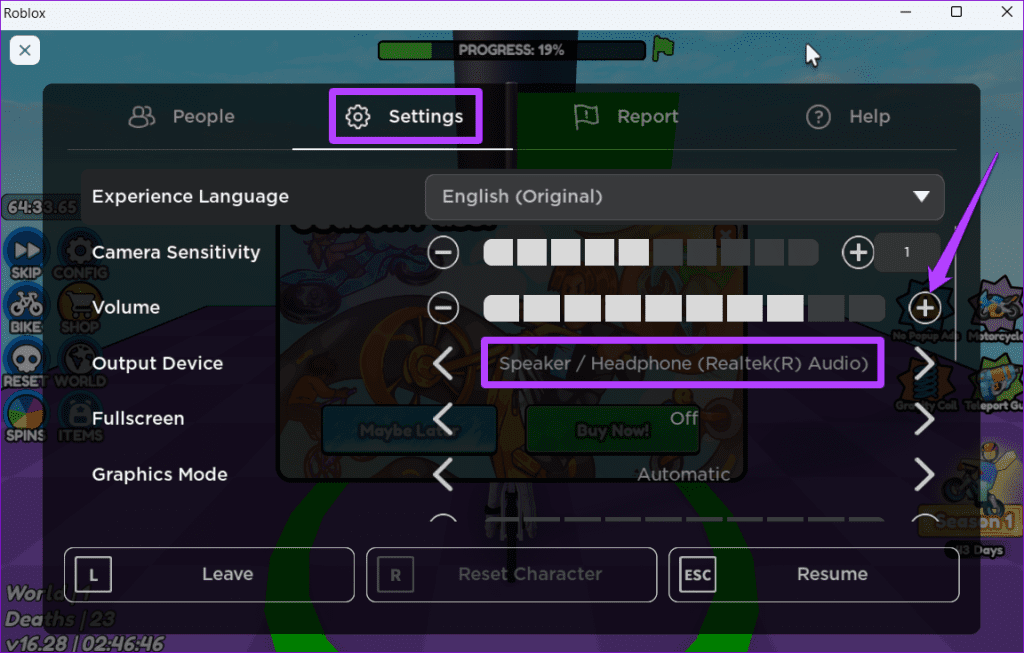
Presiona Esc para regresar al juego y verificar si el sonido funciona.
Solución 2: ejecute el solucionador de problemas de audio
El solucionador de problemas de audio integrado en Windows puede escanear su sistema en busca de problemas de audio comunes y solucionarlos automáticamente. Intente ejecutar esta herramienta para ver si Roblox reproduce sonido.
Paso 1: Presione la tecla de Windows I para abrir la aplicación Configuración. En la pestaña Sistema, haga clic en Solucionar problemas.
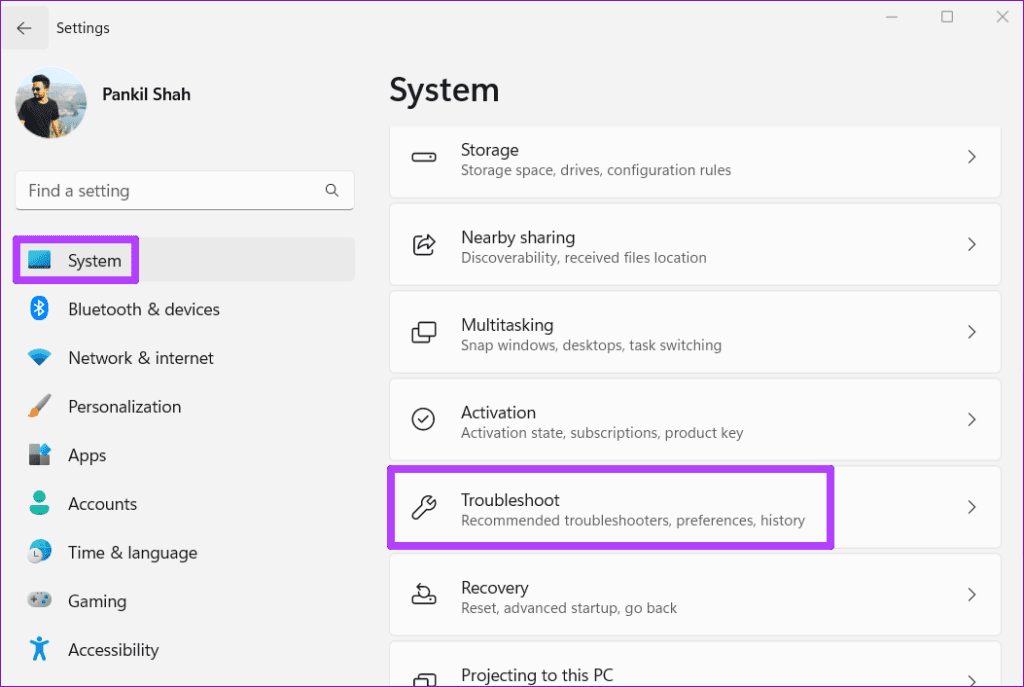
Paso 2: Vaya a Otros solucionadores de problemas.
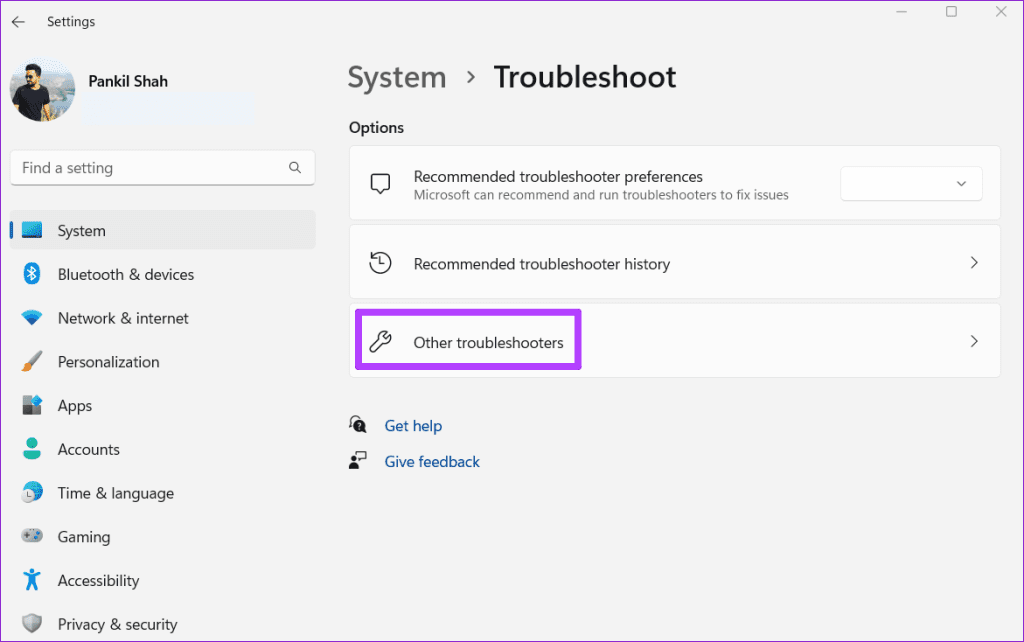
Paso 3: Haz clic en el botón Ejecutar junto a Reproducción de audio y sigue las instrucciones que aparecen en pantalla para finalizar el proceso de solución de problemas.
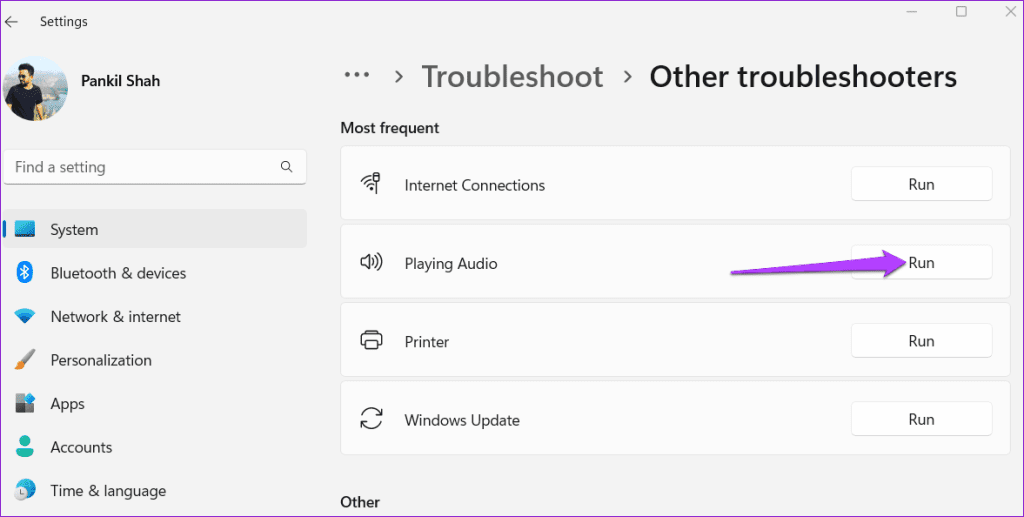
Solución 3: actualizar los controladores de audio
¿Roblox muestra el error "No hay controlador de sonido" en su PC con Windows? Esto podría suceder si los controladores de audio de su PC son antiguos o tienen errores. Para solucionar este problema, intente actualizar los controladores problemáticos siguiendo estos pasos:
Paso 1: Haga clic derecho en el icono de Inicio y seleccione Administrador de dispositivos de la lista.
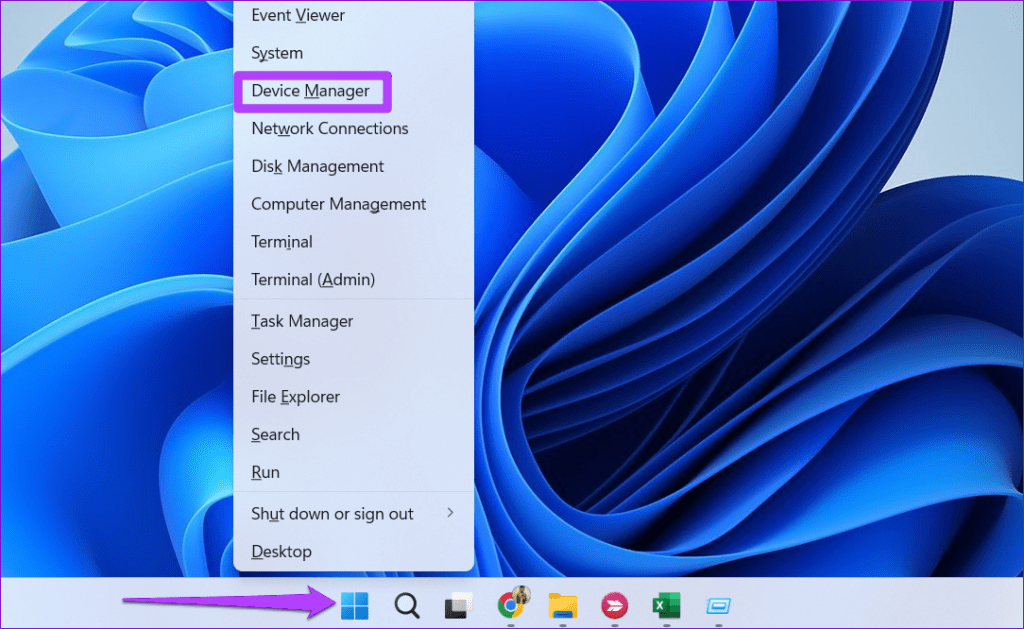
Paso 2: Busque y expanda Controladores de sonido, vídeo y juegos. Luego, haga clic derecho en el dispositivo de audio y seleccione Actualizar controlador de la lista.
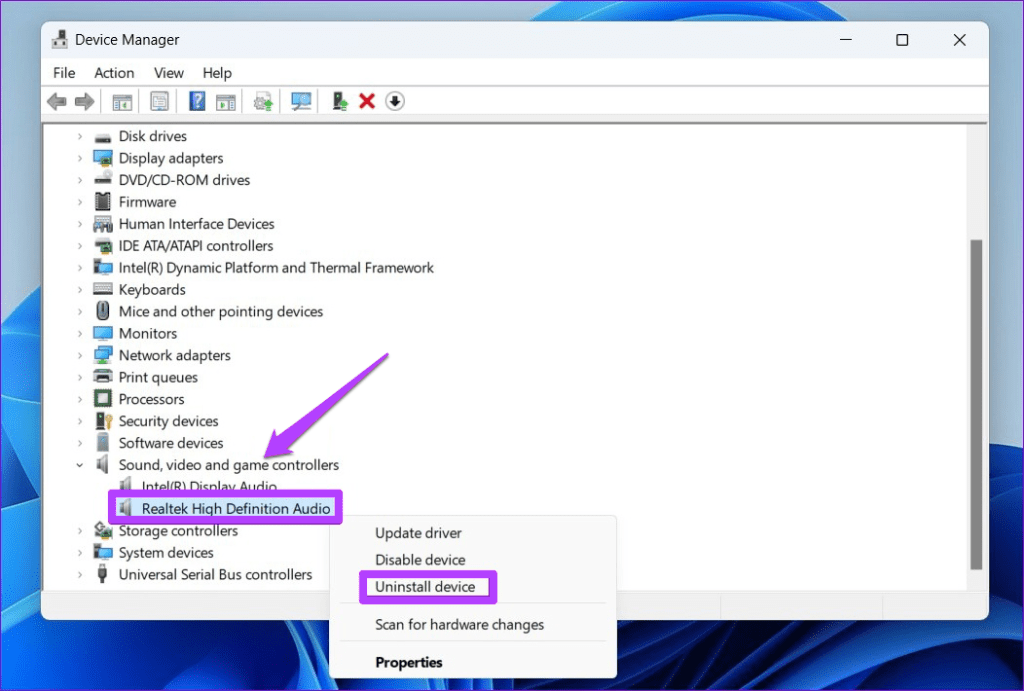
Siga las instrucciones que aparecen en pantalla para terminar de actualizar el controlador. Después de eso, reinicia tu PC y juega a Roblox nuevamente.
-
 Repare el retraso, la congelación, la tartamudez y los FPS bajos de Frostpunk 2 en WindowsFrostpunk 2 es muy popular, pero algunos jugadores informan que han encontrado el problema "Frostpunk 2 retrasado, congelado, tartamudeado o FPS ...Tutoriales de software Publicado el 2024-11-15
Repare el retraso, la congelación, la tartamudez y los FPS bajos de Frostpunk 2 en WindowsFrostpunk 2 es muy popular, pero algunos jugadores informan que han encontrado el problema "Frostpunk 2 retrasado, congelado, tartamudeado o FPS ...Tutoriales de software Publicado el 2024-11-15 -
 ¿Encontrando que falta Dwmapi.dll en la PC? ¡Arreglalo ahora! - Guía¿Alguna vez ha encontrado un mensaje de error al iniciar aplicaciones de Windows de terceros que indica que falta dwmapi.dll? Este error puede surgir ...Tutoriales de software Publicado el 2024-11-15
¿Encontrando que falta Dwmapi.dll en la PC? ¡Arreglalo ahora! - Guía¿Alguna vez ha encontrado un mensaje de error al iniciar aplicaciones de Windows de terceros que indica que falta dwmapi.dll? Este error puede surgir ...Tutoriales de software Publicado el 2024-11-15 -
 7 formas de solucionar el error de luz roja en la placa baseEn el intrincado mundo del hardware informático, la placa base es la columna vertebral de su sistema. Sin embargo, incluso las placas base más avanzad...Tutoriales de software Publicado el 2024-11-14
7 formas de solucionar el error de luz roja en la placa baseEn el intrincado mundo del hardware informático, la placa base es la columna vertebral de su sistema. Sin embargo, incluso las placas base más avanzad...Tutoriales de software Publicado el 2024-11-14 -
 ¿No funciona Baldur's Gate 3 Script Extender? Aquí está la guíaLos jugadores de Baldur's Gate 3 informaron problemas con Baldur's Gate 3 Script Extender que no funcionaba después de iniciar el juego, lo qu...Tutoriales de software Publicado el 2024-11-12
¿No funciona Baldur's Gate 3 Script Extender? Aquí está la guíaLos jugadores de Baldur's Gate 3 informaron problemas con Baldur's Gate 3 Script Extender que no funcionaba después de iniciar el juego, lo qu...Tutoriales de software Publicado el 2024-11-12 -
 4 formas de arreglar que una MacBook no se despierte del modo de suspensiónSoluciones preliminares Presiona el botón de encendido: A veces, una simple pulsación del botón de encendido puede ayudar a resolver el problema. Mant...Tutoriales de software Publicado el 2024-11-11
4 formas de arreglar que una MacBook no se despierte del modo de suspensiónSoluciones preliminares Presiona el botón de encendido: A veces, una simple pulsación del botón de encendido puede ayudar a resolver el problema. Mant...Tutoriales de software Publicado el 2024-11-11 -
 Tres soluciones para la conexión de pantalla pueden ser un error limitado en WindowsPruebe soluciones básicas Descarte cualquier problema de compatibilidad: Solo las computadoras con puertos USB-C que admitan modos alternativos Displa...Tutoriales de software Publicado el 2024-11-11
Tres soluciones para la conexión de pantalla pueden ser un error limitado en WindowsPruebe soluciones básicas Descarte cualquier problema de compatibilidad: Solo las computadoras con puertos USB-C que admitan modos alternativos Displa...Tutoriales de software Publicado el 2024-11-11 -
 Las actualizaciones de IA de Microsoft Paint finalmente sacan la aplicación clásica de los años 90Cuando era un niño de los 90, escuchar "Microsoft Paint" me trae recuerdos de estar sentado frente a la torpe computadora de los padres de ...Tutoriales de software Publicado el 2024-11-11
Las actualizaciones de IA de Microsoft Paint finalmente sacan la aplicación clásica de los años 90Cuando era un niño de los 90, escuchar "Microsoft Paint" me trae recuerdos de estar sentado frente a la torpe computadora de los padres de ...Tutoriales de software Publicado el 2024-11-11 -
 Cómo compartir archivos de PC a PC usando la dirección IP en Windows¿Sabías que puedes enviar y recibir archivos a través de FTP usando tu dirección IP? Esta publicación de MiniTool presenta cómo compartir archivos de ...Tutoriales de software Publicado el 2024-11-09
Cómo compartir archivos de PC a PC usando la dirección IP en Windows¿Sabías que puedes enviar y recibir archivos a través de FTP usando tu dirección IP? Esta publicación de MiniTool presenta cómo compartir archivos de ...Tutoriales de software Publicado el 2024-11-09 -
 Se soluciona fácilmente: pantalla negra de Black Ops 6 en Windows 10/11No hay nada más frustrante que encontrar una pantalla negra al iniciar Black Ops 6 o en medio del juego. No te preocupes. Esta guía de MiniTool Soluti...Tutoriales de software Publicado el 2024-11-09
Se soluciona fácilmente: pantalla negra de Black Ops 6 en Windows 10/11No hay nada más frustrante que encontrar una pantalla negra al iniciar Black Ops 6 o en medio del juego. No te preocupes. Esta guía de MiniTool Soluti...Tutoriales de software Publicado el 2024-11-09 -
 Windows 11 está solucionando un gran problema con las cámaras webMicrosoft ha estado en racha últimamente cuando se trata de eliminar restricciones arbitrarias y extremadamente restrictivas de Windows 11. La última...Tutoriales de software Publicado el 2024-11-09
Windows 11 está solucionando un gran problema con las cámaras webMicrosoft ha estado en racha últimamente cuando se trata de eliminar restricciones arbitrarias y extremadamente restrictivas de Windows 11. La última...Tutoriales de software Publicado el 2024-11-09 -
 4 formas de agregar texto a videos en iPhoneMétodo 1: usar clips para agregar mensajes de texto en videos El editor de video predeterminado del iPhone no admite la inserción de texto en videos. ...Tutoriales de software Publicado el 2024-11-09
4 formas de agregar texto a videos en iPhoneMétodo 1: usar clips para agregar mensajes de texto en videos El editor de video predeterminado del iPhone no admite la inserción de texto en videos. ...Tutoriales de software Publicado el 2024-11-09 -
 California ahora admite identificaciones digitales en iPhoneLos propietarios de iPhone en California pronto tendrán una razón más para dejar sus billeteras en casa. La compañía anunció el jueves que Apple Wall...Tutoriales de software Publicado el 2024-11-09
California ahora admite identificaciones digitales en iPhoneLos propietarios de iPhone en California pronto tendrán una razón más para dejar sus billeteras en casa. La compañía anunció el jueves que Apple Wall...Tutoriales de software Publicado el 2024-11-09 -
 Revisión de ASUS Vivobook S 15 OLED BAPE Edition: sigiloso, elegante y prácticoCuando las empresas intentan combinar la tecnología de consumo con la moda, a menudo hay una desconexión entre la funcionalidad y el atractivo estéti...Tutoriales de software Publicado el 2024-11-09
Revisión de ASUS Vivobook S 15 OLED BAPE Edition: sigiloso, elegante y prácticoCuando las empresas intentan combinar la tecnología de consumo con la moda, a menudo hay una desconexión entre la funcionalidad y el atractivo estéti...Tutoriales de software Publicado el 2024-11-09 -
 Fortnite regresa al iPhone y encuentra un nuevo hogar AndroidCuatro años después de su eliminación de las tiendas móviles de Google y Apple, Fortnite ya está disponible para los propietarios de iPhone en la Uni...Tutoriales de software Publicado el 2024-11-09
Fortnite regresa al iPhone y encuentra un nuevo hogar AndroidCuatro años después de su eliminación de las tiendas móviles de Google y Apple, Fortnite ya está disponible para los propietarios de iPhone en la Uni...Tutoriales de software Publicado el 2024-11-09 -
 Descarga los fondos de pantalla de iOS 18 para tu iPhoneEl evento principal de la WWDC 24′ repleto de energía contó con el lanzamiento de iOS 18, que se centró principalmente en traer algunas de las funcion...Tutoriales de software Publicado el 2024-11-09
Descarga los fondos de pantalla de iOS 18 para tu iPhoneEl evento principal de la WWDC 24′ repleto de energía contó con el lanzamiento de iOS 18, que se centró principalmente en traer algunas de las funcion...Tutoriales de software Publicado el 2024-11-09
Estudiar chino
- 1 ¿Cómo se dice "caminar" en chino? 走路 pronunciación china, 走路 aprendizaje chino
- 2 ¿Cómo se dice "tomar un avión" en chino? 坐飞机 pronunciación china, 坐飞机 aprendizaje chino
- 3 ¿Cómo se dice "tomar un tren" en chino? 坐火车 pronunciación china, 坐火车 aprendizaje chino
- 4 ¿Cómo se dice "tomar un autobús" en chino? 坐车 pronunciación china, 坐车 aprendizaje chino
- 5 ¿Cómo se dice conducir en chino? 开车 pronunciación china, 开车 aprendizaje chino
- 6 ¿Cómo se dice nadar en chino? 游泳 pronunciación china, 游泳 aprendizaje chino
- 7 ¿Cómo se dice andar en bicicleta en chino? 骑自行车 pronunciación china, 骑自行车 aprendizaje chino
- 8 ¿Cómo se dice hola en chino? 你好Pronunciación china, 你好Aprendizaje chino
- 9 ¿Cómo se dice gracias en chino? 谢谢Pronunciación china, 谢谢Aprendizaje chino
- 10 How to say goodbye in Chinese? 再见Chinese pronunciation, 再见Chinese learning
























